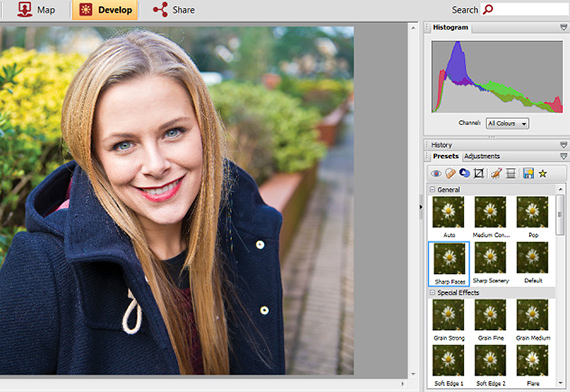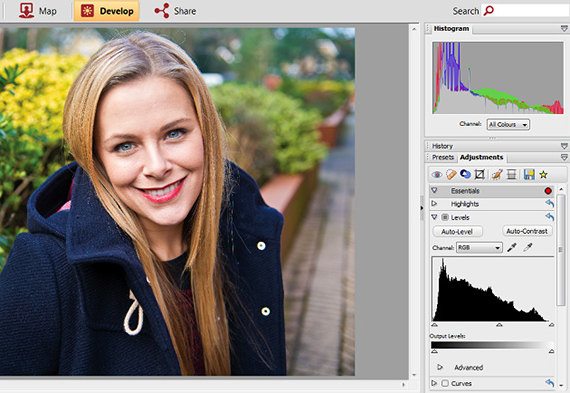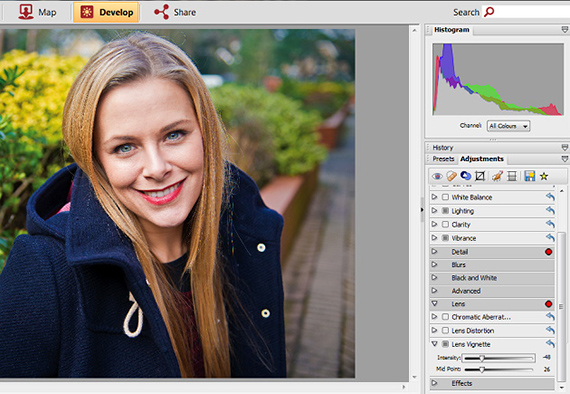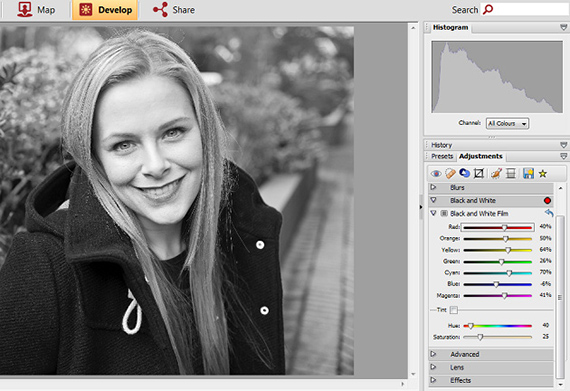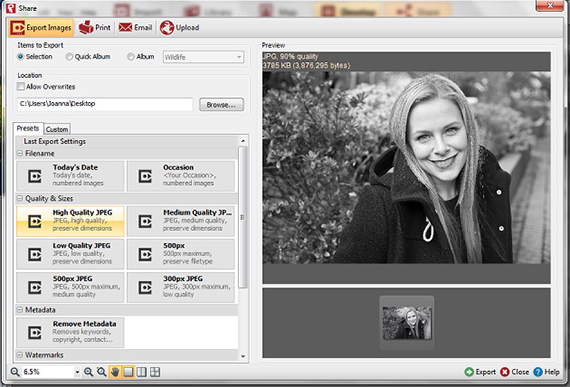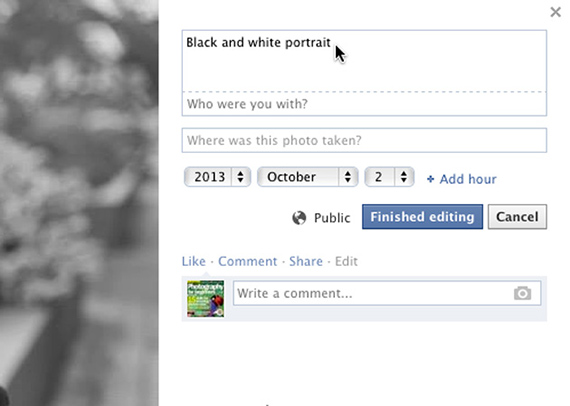Fotografare le persone è un ottimo modo per catturare un'emozione, ritrarre il soggetto e preservare i ricordi dei tuoi cari.
È un genere la fotografia molto facile da padroneggiare, devi solo avere una macchina fotografica e un modello disponibile. Converti i tuoi ritratti in in bianco e nero è un ottimo modo per dare loro un'atmosfera senza tempo e ridurre l'effetto delle distrazioni sullo sfondo. Oggi vi porto, il Tutorial: come scattare una fotografia in bianco e nero
Usa la priorità dei diaframmi
Imposta la ghiera della fotocamera sulla modalità priorità diaframma, quindi seleziona un'apertura ampia. Questo ti aiuterà a sfocare lo sfondo per far risaltare il modello nella foto.Se l'apertura è troppo ampia e alcune parti del modello saranno sfocate, verrà utilizzato un numero f più grande se necessario. Quindi usa la messa a fuoco manuale o l'autofocus selettivo e metti a fuoco gli occhi del soggetto poiché questa sarà la parte più importante dello scatto.
Seleziona una lunghezza focale
La riduzione dell'ingrandimento e l'utilizzo di una lunghezza focale corta provocherà la distorsione dell'obiettivo ed esagererà le caratteristiche del soggetto. Poiché questo non consente di ottenere foto fantastiche, prova a fare qualche passo indietro e quindi ad aumentare lo zoom per mantenere tutto nelle sue proporzioni corrette.
Fai rimbalzare la luce
Per creare una distribuzione equilibrata della luce ed evitare ombre dure cadere sul viso del soggetto, utilizzare un riflettore per far riflettere la luce ed eliminare le ombre. Se non hai un riflettore, prova a scattare all'aperto all'ombra o in una giornata nuvolosa. In un post precedente abbiamo visto il file Tutorial: diversi modi di fotografare il movimento, Non perderlo.
Evita di sbattere le palpebre
Catturare il soggetto che sta sbattendo le palpebre è uno dei maggiori problemi con la fotografia di ritratto, quindi se la tua fotocamera ha una funzione di rilevamento occhi chiusi, usala per assicurarti di ottenere un ottimo Foto. In alternativa, puoi utilizzare la modalità di scatto continuo per scattare una serie di foto in rapida successione mentre scatti. Puoi quindi scegliere il meglio dell'intera corsa.
Affilare
Matter your Foto en Serif PhotoStacke seleziona l'opzione sviluppare nella parte superiore dello schermo e seleziona il tuo Foto dalla libreria in basso. Fare clic sull'opzione Preset dalla tavolozza di modifica sulla destra dello schermo e quindi selezionare l'opzione Contrasta i volti. Se desideri un maggiore controllo sulla nitidezza dell'immagine, fai clic sull'opzione impostazioni e quindi apri il menu Dati di contatto. La funzione maschera di contrasto ti consentirà di scegliere la quantità di nitidezza da applicare.
Correggi l'esposizione
Nella scheda impostazioni, Apri il menu Livelli. Per correggere rapidamente l'esposizione, è possibile fare clic sul pulsante Livelli automatici. Tuttavia, se desideri effettuare la regolazione manualmente, sposta i dispositivi di scorrimento sotto il grafico dell'istogramma finché non sei soddisfatto dei risultati.
Elimina le macchie
Se sono presenti imperfezioni nella foto, come macchie o capelli randagi, seleziona lo strumento Riparazione spot dalla tavolozza di modifica Regola la dimensione del pennello in base alla dimensione dell'area problematica e quindi imposta l'opacità al 100%. Scegliere Guarisci dal Tipo dal menu a discesa, quindi fare clic sull'area dell'inquadratura che si desidera correggere, quindi fare clic su Applicare. Se non sei soddisfatto dei risultati, utilizza il file clone per sostituire l'area problematica con un altro campione dal tuo Foto.
Aggiungi un proiettile
Per garantire che la parte inferiore del file Foto non distrae dal suo obiettivo principale, puoi scurirlo aggiungendo una vignetta. Entra nella scheda Impostazioni profilo, nel menu dell'obiettivo, quindi fare clic sulla freccia accanto all'obiettivo Vignette. Regola il cursore Intensità per rafforzare l'effetto e lo slider Punto medio per decidere quale parte dell'immagine coprire.
Converti in bianco e nero
Nella scheda Presets ci sono molte opzioni rapide per convertire la tua foto in bianco e neroTuttavia, se desideri un maggiore controllo sulla conversione, vai alla scheda Impostazioni profilo e seleziona Bianco e nero. Qui troverai una serie di cursori che ti consentono di regolare i toni di colore dell'immagine. Sperimenta regolandoli ciascuno fino a ottenere l'effetto desiderato.
Salva ed esporta
Quando hai finito di modificare, fai clic sulla scheda Condividi Nella parte superiore dello schermo, apparirà una finestra che ti chiederà se vuoi salvare la tua foto, quindi fai clic su Sì. Ora puoi esportare l'immagine da PhotoStack e salvarla di nuovo sul tuo computer. Seleziona una destinazione per salvarla e poi scegli da una serie preimpostazioni semplici dimensione e qualità prima di fare clic su Esporta.
Condividi su Facebook
Vai a www.facebook.com e crea un account o accedi al tuo profilo esistente. Nella pagina del tuo profilo, fai clic sull'opzione delle foto in alto, quindi fai clic su Aggiungi foto. Qui puoi condividere la tua foto con una descrizione e taggarla con il luogo in cui l'hai scattata e la persona nella foto.
Ulteriori informazioni - Tutorial: diversi modi di fotografare il movimento